デバイスとプリンターの表示方法
ここでは、デバイスとプリンターの一覧画面を表示する方法について説明します。
Windows Vista/Windows 7の場合
1.
[スタート]メニュー > [コントロール パネル]を選択します。
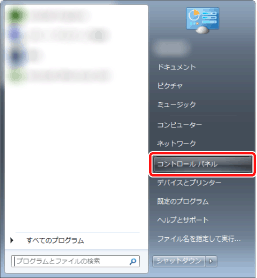
[コントロール パネル]が表示されます。
2.
[ハードウェアとサウンド]の[デバイスとプリンターの表示]を選択します。
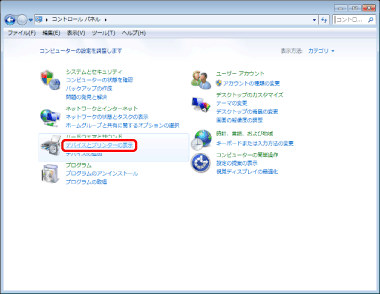
デバイスとプリンターの一覧が表示されます。
|
メモ
|
|
Windows Vistaの場合、[ハードウェアとサウンド]の[プリンタ]を選択します。
[コントロール パネル]で[クラシック表示]が選択されている場合は、[プリンタ]を選択します。
|
Windows 8.1の場合
1.
[デスクトップ]画面上でチャームの[設定] > [コントロール パネル]を選択します。
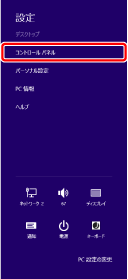
2.
[ハードウェアとサウンド]の[デバイスとプリンターの表示]を選択します。
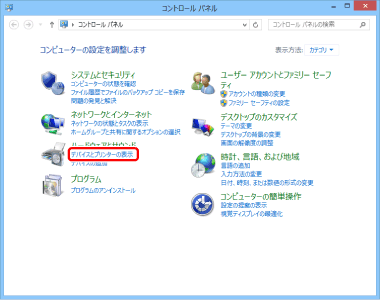
デバイスとプリンターの一覧が表示されます。
Windows 10の場合
1.
[スタート]メニュー > [設定]を選択します。

[設定]画面が表示されます。
2.
[デバイス]を選択します。

3.
[プリンターとスキャナー]メニューの[デバイスとプリンター]を選択します。
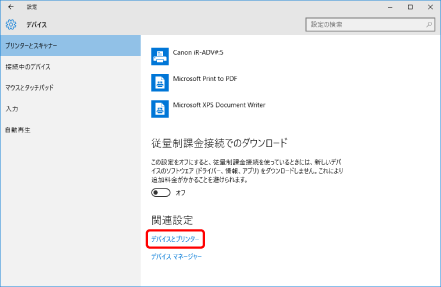
デバイスとプリンターの一覧が表示されます。